PCを長期間使用すると、ハードドライブにプログラムが山積みになることがよくあります。 これは、残りのデータとともに、システムのストレージスペースを占有するだけでなく、エラーや不整合、およびPC全体の速度低下につながる可能性があります。
📑 Windows10でプログラムとアプリをアンインストールする方法
1. スタートメニューからプログラムをアンインストールします。
を開きますスタートメニュー、削除する必要のあるアプリを見つけます
それを右クリックして選択します アンインストール
2. [設定]ページからアンインストールします。
を開きます スタートメニュー 選択します 設定
に移動 アプリ > アプリと機能
削除する必要のあるアプリを選択して選択します アンインストール
3. コントロールパネルからアンインストールします。
を開きます スタートメニュー、入力します コントロール、を起動します コントロールパネル
に移動 プログラム > プログラムと機能
削除する必要のあるプログラムを右クリックして、 アンインストール または 変化する.
時間のかからないエクスペリエンスのために、次の使用も検討する必要があります。 専用アンインストーラー. 彼らは仕事をより速く終わらせるだけでなく、あなたがすべてと一緒にプログラムを削除することを可能にします 保存されたデータと関連データにより、プログラムが最初に存在しなかったかのようになります 場所。
そのようなサードパーティのツールはたくさんあり、その多くは無料であるか、延長された無料トライアルを提供しています。
Revoアンインストーラー • IObitアンインストーラー • Windows10用のベスト10アンインストーラーソフトウェア
より具体的な削除ガイドについては、以下の記事を引き続き参照してください。
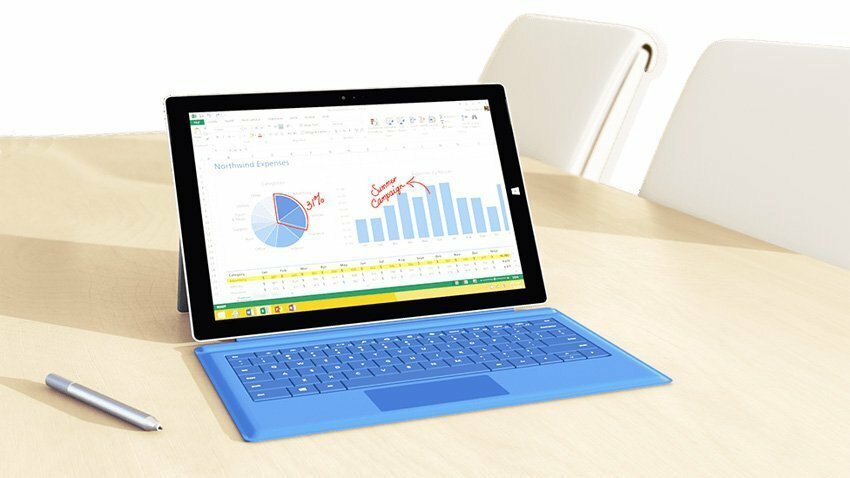
![こっけいな男のための5つのオタクバレンタインデーギフト[特別オファー]](/f/a6eadd71ba502344f15895d3293e4bd1.jpg?width=300&height=460)